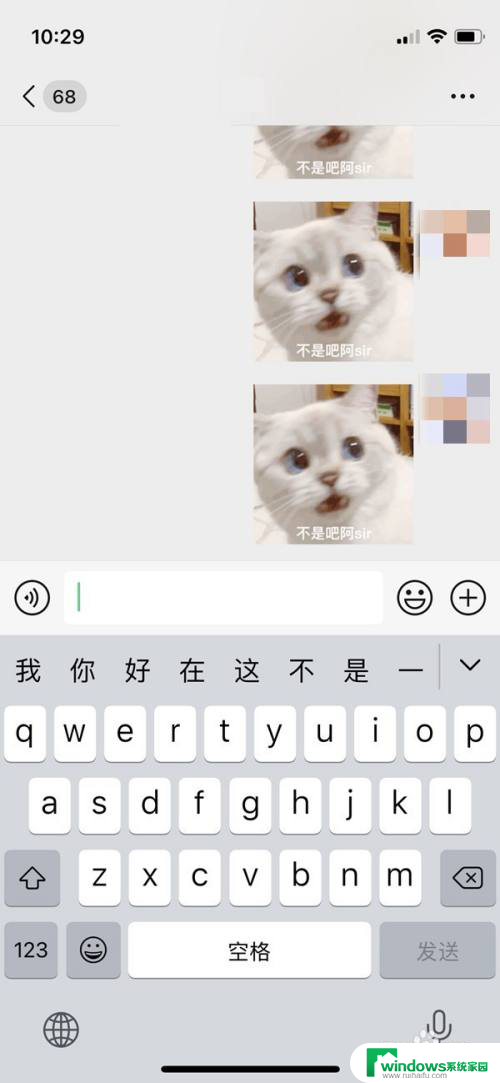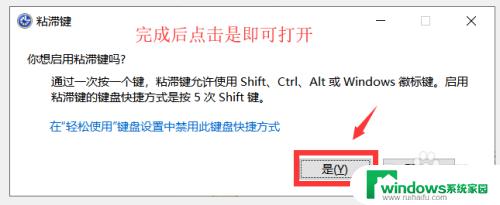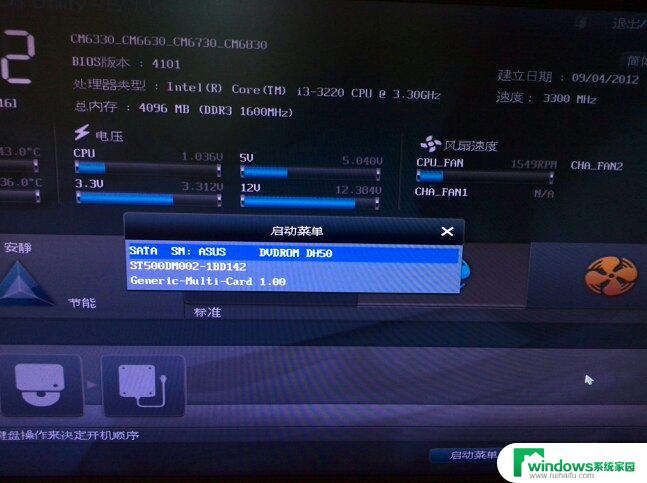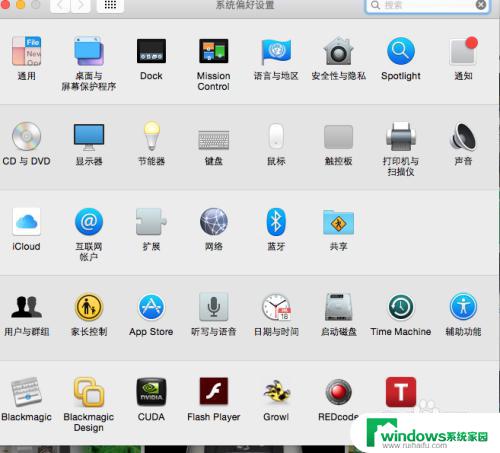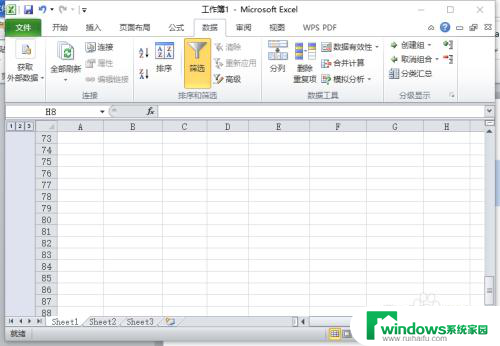电脑键盘使用说明图 电脑键盘的功能介绍与使用方法
电脑键盘是我们日常使用电脑时不可或缺的输入设备,它包含了许多不同的功能键和快捷键,可以帮助我们更高效地操作电脑,通过熟练掌握电脑键盘的使用方法,我们可以提高工作效率,更好地利用电脑资源。在使用电脑键盘时,我们应该注意每个按键的功能和作用,合理运用快捷键可以大大简化操作步骤,提升工作效率。
具体方法:
1.对于电脑键盘构造,我大致把它分为了三部分,可能不是很专业,但是对于快速学习上手却是比较简单的方法。
第一部分就是大键盘部分图1,这里包括0到9的阿拉伯数字以及所以的英文字母和标点符合,还有就是一些功能切换和发送的按键,个人感觉这一部分也是最关键的。
第二部分图2就是上下左右切换的这一部分。
第三部分图3自然就是小键盘部分,基本由0到9的数字组成和几个切换键。

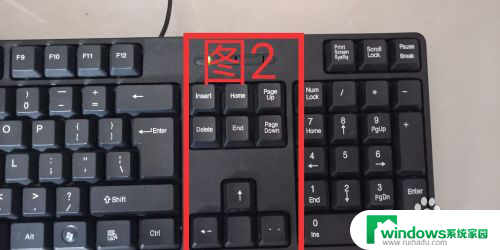
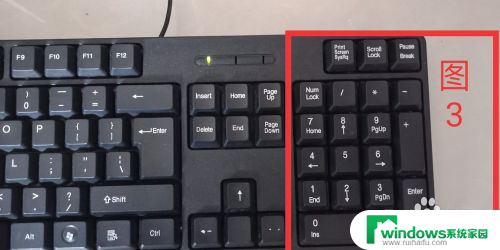
2.大键盘部分是我们经常要用到的部分,大致也分为几个区域(为了学习方便个人划分)分别是数字去 符合区(将快捷转换键也分在这里)和英文字母区。
数字毫无疑问我们平时使用时输入数字是必须用的,和数字同在一个键上边符号使用时是需要快捷切换的(按住-Shift键快速切换)
英文字母去是我们输入文字段落时输入文字所使用的区域(英文与汉字用输入法切换,输入法切换的快捷键-Shift+Ctrl)
符合的区域是平时使用时需要输入各种标点符合时使用的,同意一个键上上下两个的用-Shift快捷键切换。



3.第二部分如图1,下边是平时使用时上下左右移动的区域。上边的基本是最右边两个上页下页切换键(pageUp-pageDown)中间上下的两个(Home-End)分别是将光标定位到本行的前端与末端,最左边的两个(lnsert-Delete)按一下插入,再按一下,取消插入,在插入的状态下打一个字,就会将后面的字删除一个字,delete 键 可以删除光标后面的一个字符,或选中的字符。 对桌面文件 可以删除文件。
图2,按Numlock键指示灯 1 点亮,表示可以使用小键盘,按Caps lock 指示灯 2点亮切换到大写模式,按Scroll Lock键指示灯 3 点亮,Excel中,在Scroll Lock关闭的状态下使用翻页键(如Page Up和Page Down)时,单元格选定区域会随之发生移动;反之,若要在滚动时不改变选定的单元格,那只要按下Scroll Lock即可。
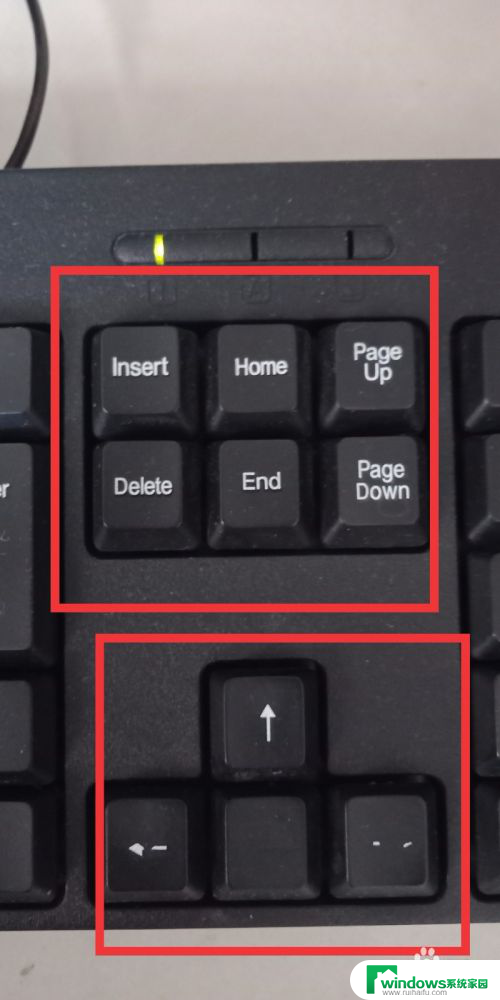
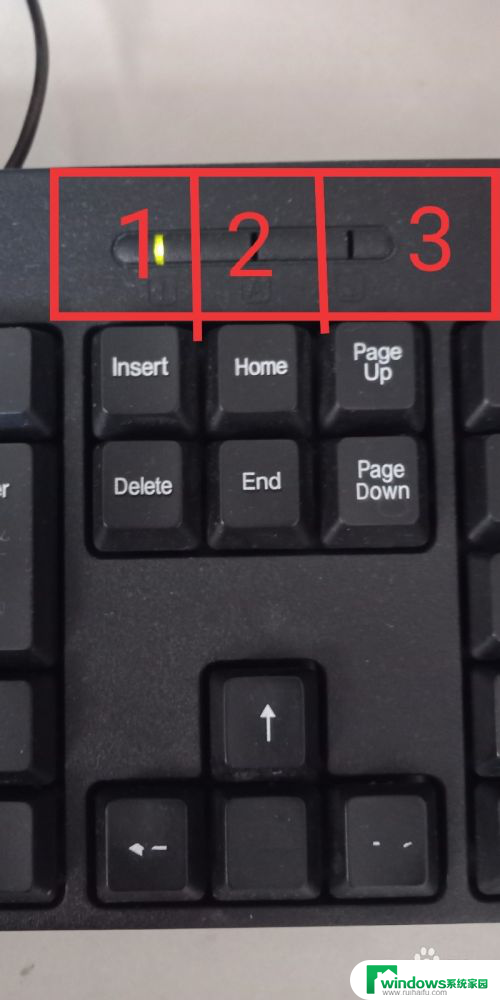
4.第三部分是小键盘部分,通常使用键盘输入数字时在大键盘区输入使用不是很方便,这是我们可以按Numlock键打开小键盘进行输入是很方便的。
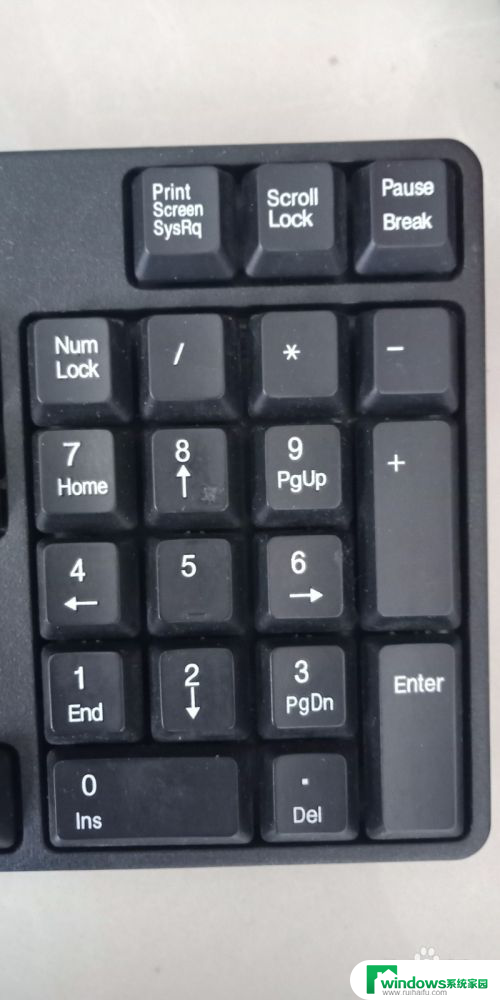
5.键盘上常用的一些快捷键
1 Caps lock 大小写切换
2 Entet 回车键
3 回车键上方的是删除键
4 Shift+ctrl 输入法切换
5 按Shift 同个键字符上下切换
6 真个键盘最大的一颗键,也可以设置 回车键 发送
7 Numlock k开启小键盘
8 pageUp/pagedown上下翻页
9 Home/end分别是将光标定位到本行的前端与末端
10 lnsert/delete 插入 取消插入和删除光标后边的字符
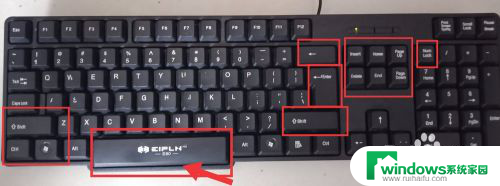
以上是电脑键盘使用说明图的全部内容,如果还有不清楚的用户,可以参考以上步骤进行操作,希望能对大家有所帮助。